Photoshop教程:真人美女照片转手绘_PhotoShop手绘教程
教程Tag:暂无Tag,欢迎添加,赚取U币!
先看原图和效果图:

原图

效果图
步骤:
首先把她的皮肤弄成通透一点,进入通道,复制绿色通道,如图:
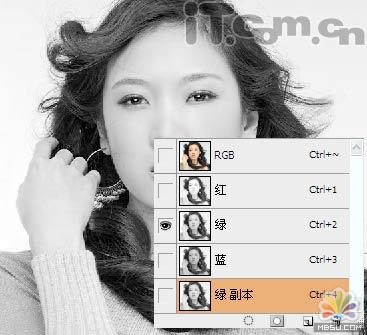
复制绿色通道
打开滤镜--其它--高反差保留,把半径设到12左右,可以重复几次。然后点击下面圆圈图案的载入选区按钮。如图:
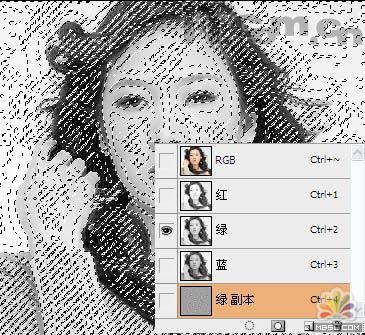
载入选区
回到图层面板,点击一下原图:

点击原图
然后按选择--反选按钮。再打开曲线(CTRL M)工具,把它调亮一点。参数自已把握,效果如下,皮肤比原来通透了:

皮肤比原来通透
接着先把眼睛扣出来,按CTRL J复制图层,嘴巴、眉毛也分别抠出来,同样按CTRL J复制。接下来选择回原来的背景层按CTRL ALT ~ 选取高光, 按滤镜--模糊--高斯模糊,参数可以自已把握,我设的是9。效果如下:

效果
接着用工具箱的减淡和加深工具分别给眼白和眼珠部份涂抹,让眼睛看起来更深邃,如图:

让眼睛看起来更深邃
Photoshop在线视频教程 Photoshop视频教程下载
- 多媒体学Photoshop CS4视频教程 Photoshop CS3专家讲座视频教程 Photoshop照片处理视频教程 最新Photoshop CS4教程 Photoshop婚纱与写真实用教程 Photoshop CS4教程_基础篇 Photoshop CS4教程_实例篇 Photoshop画漫画视频教程 最新Photoshop CS4视频教程 photoshop绘画技巧视频教程 Photoshop CS全面通教程(下) photoshop cs4视频教程 PhotoshopCS2中文版视频教程 PS CS4视频教程 PS后期效果图处理视频教程 photoshop绘画与合成视频教程 Photoshop CS4 通道、特效视频教程 Photoshop文字艺术效果100例视频教程 Photoshop CS全面通教程(上) PS卡通画教程 ps照片处理视频教程 photoshopCS4中文版完全自学手册 Photoshop照片处理实例视频教程 Photoshop从头学系列视频教程 Photoshop CS4 视频教程 Photoshop平面设计视频教程 Photoshop实例教程海报制作
- PS人物数码照片处理技法大全视频教程 Photoshop CS 质感传奇素材CD 《大师之路》Photoshop CS2教程 祁连山打造逼真名贵男士手表 平面三维设计七种武器II Photoshop CS4完全自学教程 万晨曦现场讲授photoshop入门视频教程 Photoshop制作机械蜘蛛 21互联photoshop cs视频教程 Photoshop CS3专家讲堂视频教程 Photoshop CS2 高手之路 Photoshop实例视频教程 photoshop实例教程100例 Photoshop应用技巧 FIF 小组Photoshop视频教程 Photoshop CS3特辑视频教程下载
相关PhotoShop手绘教程:
- 相关链接:
- 教程说明:
PhotoShop手绘教程-Photoshop教程:真人美女照片转手绘
 。
。